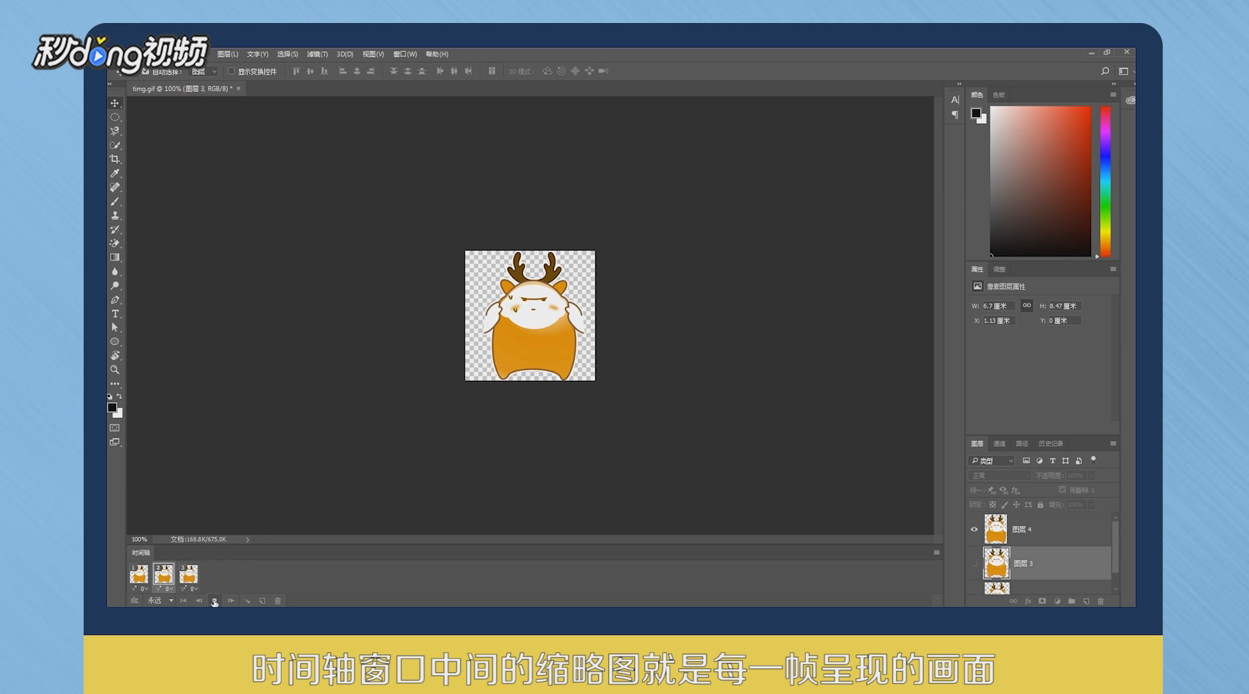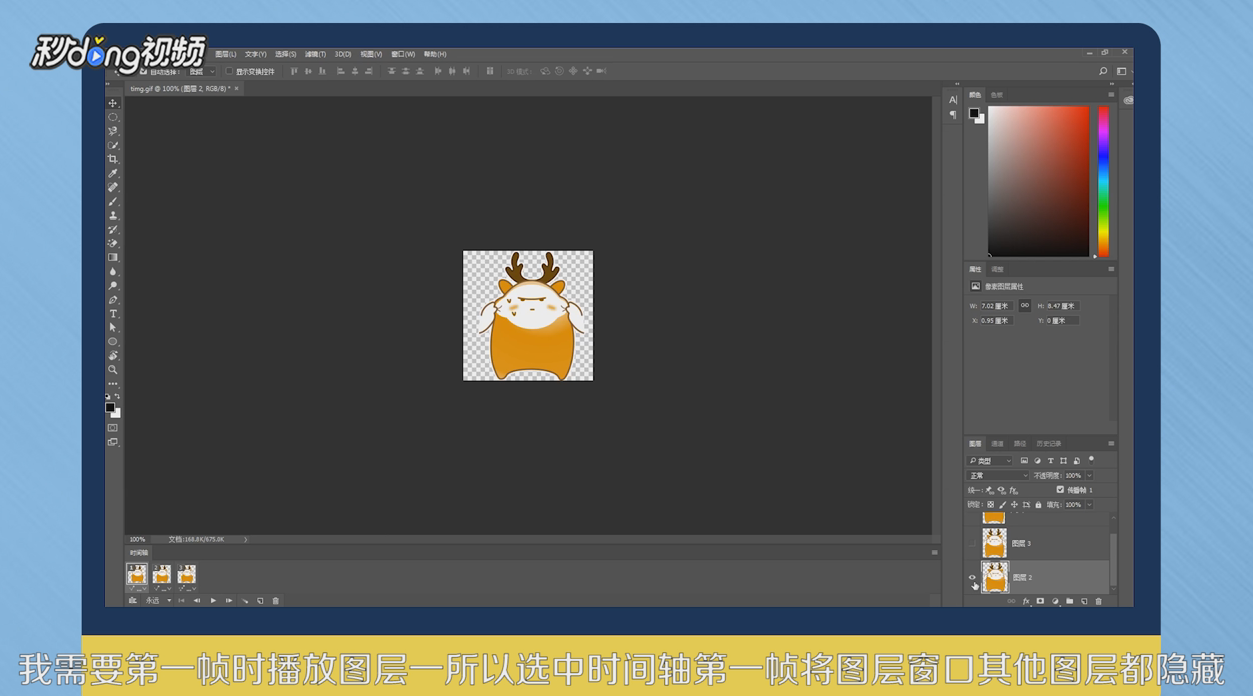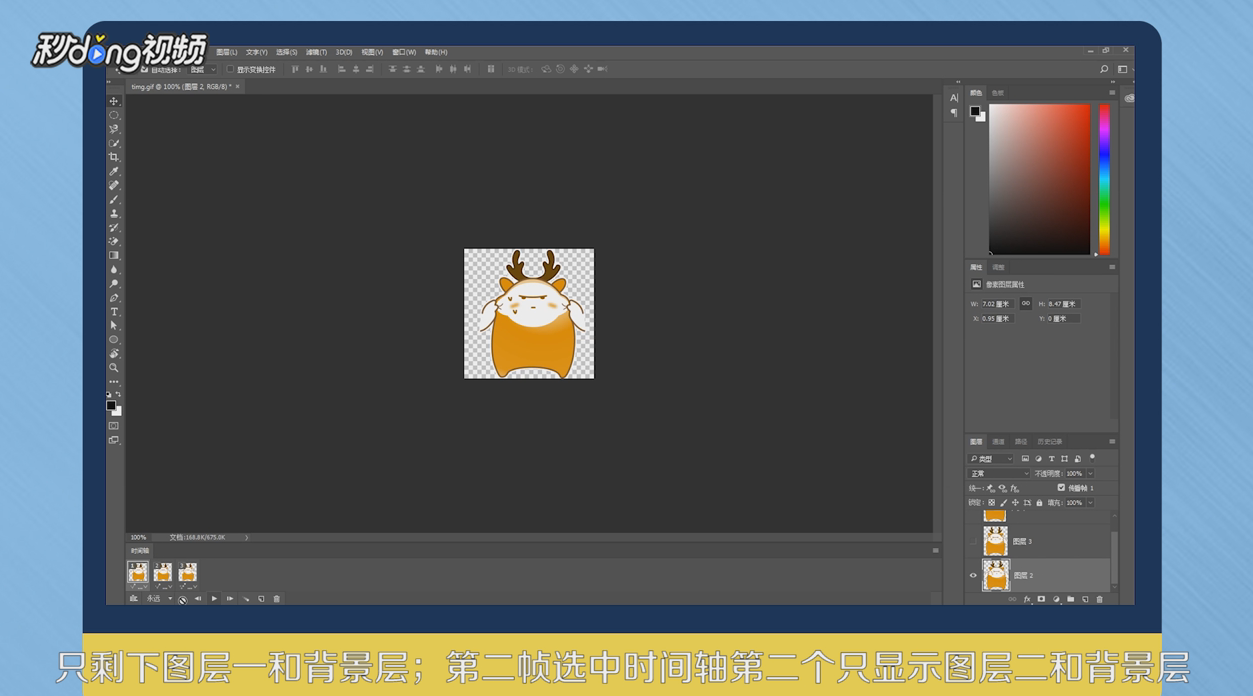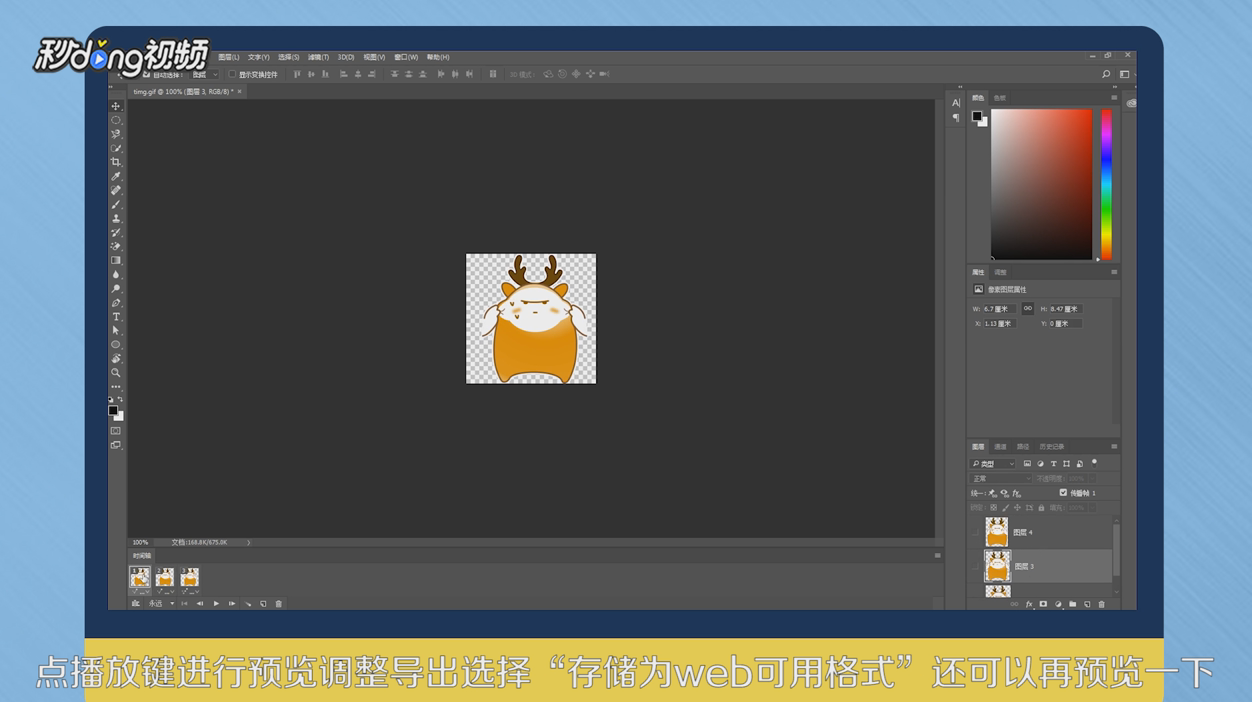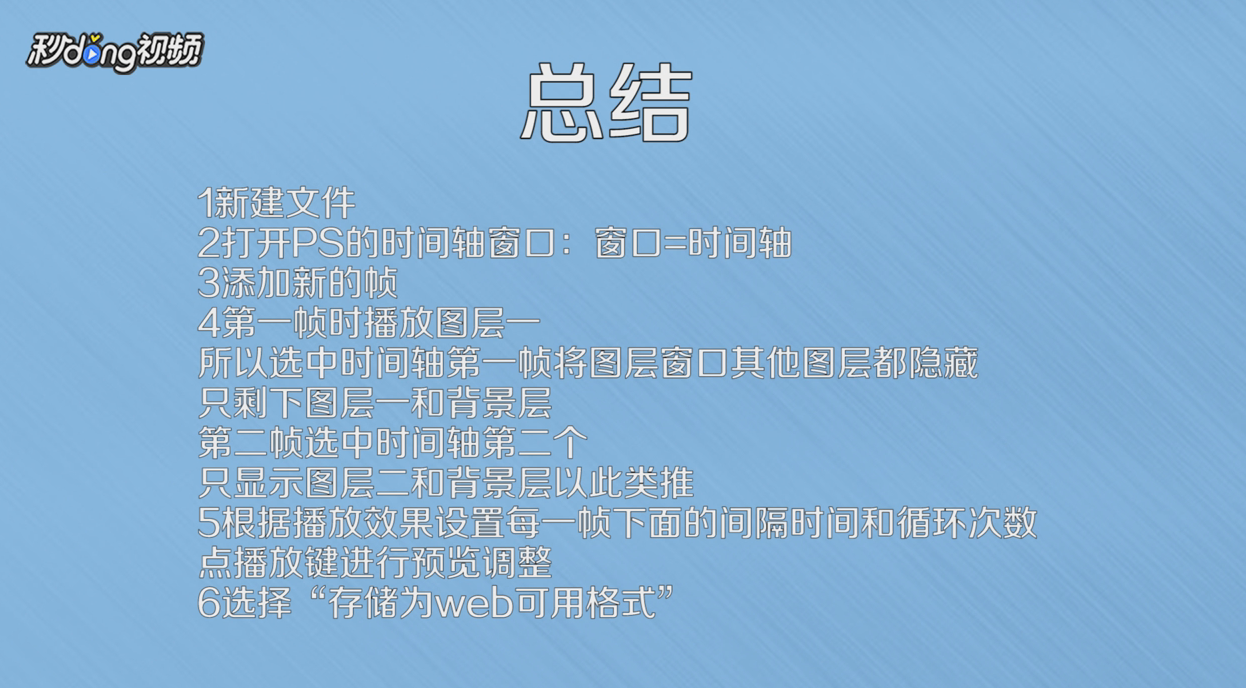如何用PS做简单的逐帧动画
1、新建文件大小自定,打开PS的时间轴独瘦配溧窗口:窗口=时间轴,时间轴窗口中间的缩略图就是每一帧呈现的画面,通过右下角的小图标可以添加新的帧。
2、做三个帧的动画,需要第一帧时播放图层一,所以选中时间轴第一帧,将图层窗口和其他图层都隐藏,只剩图层一和背景层。
3、第二帧选中时间轴第二个,只显示图层二和背景层,以此类推,根据播放效果设置每一帧下面的间隔时间和循环次数,点“播放键”进行预览。
4、调整导出选择“存储为web可用格式”还可以再预览一下,选择格式“gif”,点“存储”,命名最好用英语,一个简单的gif完成。
5、总结如下。
声明:本网站引用、摘录或转载内容仅供网站访问者交流或参考,不代表本站立场,如存在版权或非法内容,请联系站长删除,联系邮箱:site.kefu@qq.com。
阅读量:69
阅读量:26
阅读量:58
阅读量:35
阅读量:44